Negli ultimi anni, i social media hanno subito un passaggio di trasformazione dal desktop al mobile. Mentre continuiamo il passaggio a un mondo digitale più incentrato sugli schermi dei dispositivi mobili, i social media hanno seguito l'esempio concentrandosi sui "video verticali", video che generalmente hanno un formato 16:9:
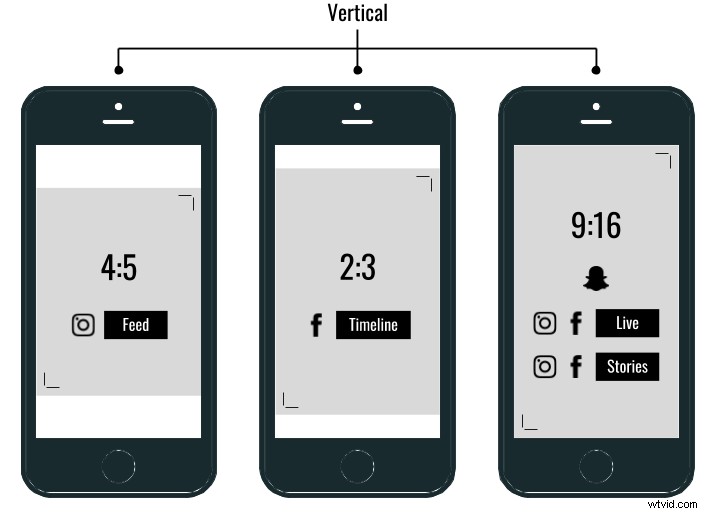
Snapchat è stata la prima piattaforma popolare a utilizzare le proporzioni verticali e concentrarsi esclusivamente sugli schermi mobili. Instagram e Facebook non sono stati molto indietro, lanciando rapidamente "Storie" incentrate su foto e video verticali delle persone che segui che vengono riprodotte in successione.
Dato che stai leggendo questo articolo, sai che devi creare contenuti verticali per i social media . Per mettere alcune statistiche dietro l'importanza, la ricerca ha dimostrato che il 79% del tempo sui social media viene speso su dispositivi mobili.
La creazione di contenuti video verticali non è una grande sfida. Tuttavia, ogni piattaforma che supporta il video verticale (Facebook, Instagram, Snapchat, ecc.) silenzierà automaticamente il tuo video fino a quando lo spettatore non tocca il video o regola il volume. Se vuoi che qualcuno ascolti davvero ai tuoi video verticali, questo può essere un grosso problema.
Qui a Zubtitle, ci concentriamo esclusivamente sull'aiutare i creatori di video a ottenere il maggior numero di visualizzazioni dai loro contenuti. Ecco perché abbiamo creato Zubtitle, uno strumento online che aggiunge automaticamente i sottotitoli ai video per superare la disattivazione automatica e incoraggiare gli spettatori ad ascoltare. Con il nostro recente aggiornamento, ora supportiamo la sottotitolazione automatica dei video verticali di qualsiasi dimensione o formato.
Utilizzo di Zubtitle per aggiungere automaticamente didascalie ai video verticali
1. Crea un account Zubtitle e carica il tuo video
Con il nostro account gratuito, puoi creare fino a due video al mese. Carica semplicemente il tuo file video in Zubtitle facendo clic sul pulsante giallo Aggiungi nuovo video pulsante nell'angolo in alto a destra.
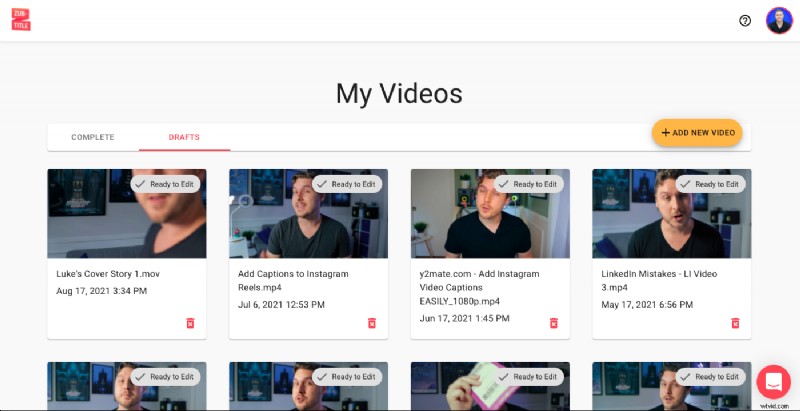
Zubtitle trascrive automaticamente l'audio dal tuo file e genera sottotitoli temporizzati. Non è magico, ma ci va vicino.
2. Taglia il tuo video
Non appena lo carichi, avrai la possibilità di tagliare la lunghezza del tuo video. Usa la barra di scorrimento e fai clic su Inizia modifica pulsante quando hai finito. Puoi anche scegliere di saltare del tutto la fase di ritaglio.
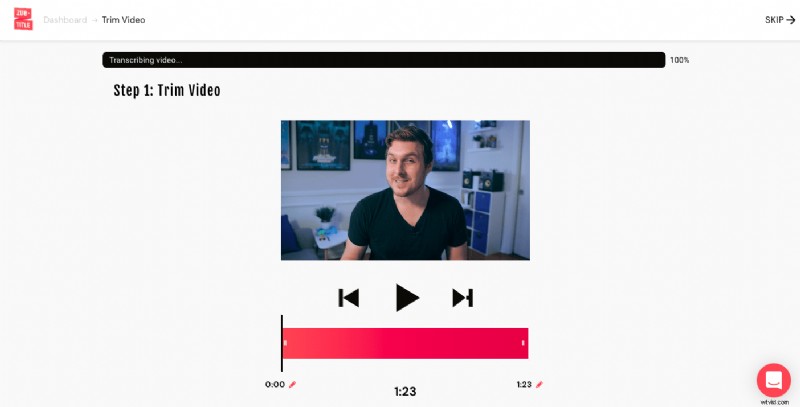
3. Modifica i sottotitoli
La tecnologia di sintesi vocale non è precisa al 100%. Quindi è sempre una buona idea ricontrollare i sottotitoli per assicurarsi che tutto sia perfetto. Puoi facilmente modificare la grammatica o l'ortografia, nonché regolare la tempistica delle didascalie, utilizzando il semplice editor di testo punta e clicca. Questa è anche la sezione in cui puoi aggiungere un titolo.
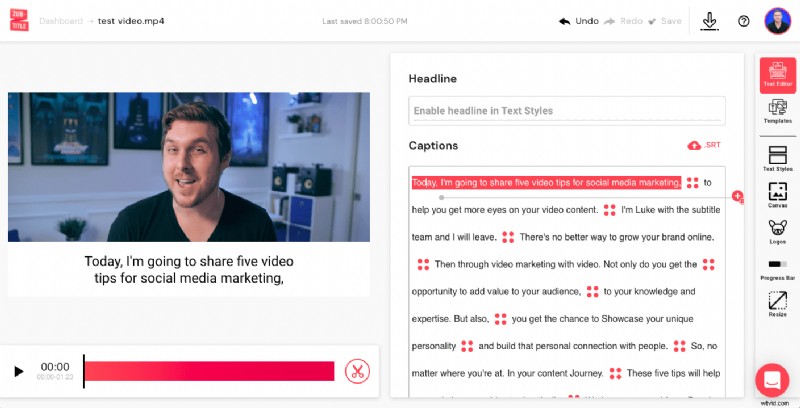
4. Dai uno stile al tuo video
Puoi utilizzare la nostra funzione Modelli per dare rapidamente uno stile al tuo video selezionando un modello predefinito da Predefinito list (ci sono più stili e dimensioni).
Oppure puoi personalizzare e personalizzare completamente il tuo video scendendo nel menu laterale e selezionando tu stesso ogni funzione. Puoi aggiungere un titolo, modificare i colori del testo e dello sfondo, caricare i tuoi caratteri personalizzati, perfezionare il posizionamento, aggiungere un logo o una barra di avanzamento e altro ancora.
Ricorda che se decidi di personalizzare lo stile del tuo video invece di scegliere un modello predefinito, puoi salvare tutto quello stile come modello personalizzato in modo che sia tutto pronto per il tuo prossimo video!
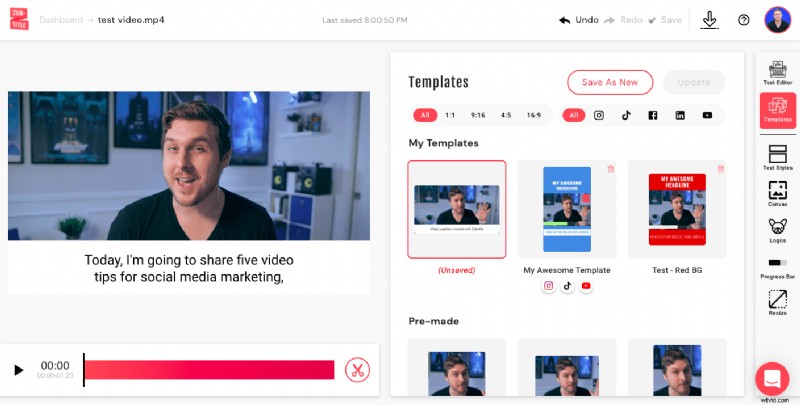
5. Genera il tuo nuovo video
Basta selezionare il pulsante di download nell'angolo in alto a destra per visualizzare il tuo nuovo video e scaricarlo sul tuo computer o dispositivo.
Pronto per aggiungere didascalie ai video verticali?
Registrati per un account Zubtitle gratuito oggi per iniziare! Con il nostro piano gratuito, puoi creare due video al mese. Per creare fino a 10 video al mese (e rimuovere la filigrana Zubtitle), controlla il nostro piano standard.
